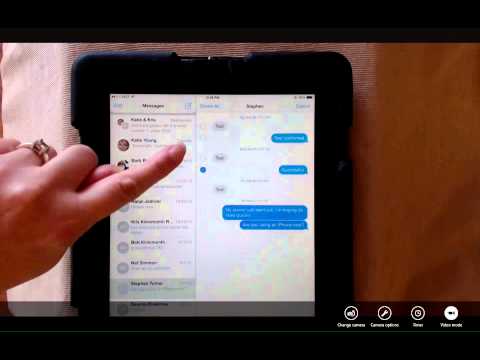अपने पीसी पर TWRP बैकअप कैसे कॉपी करें
एंड्रॉइड हैकिंग के बहुत सारे लोगों को आपके फोन को पोंछने की आवश्यकता है, और आपके फोन को पोंछने का मतलब उन बैकअप को खोना है- जो कुछ गलत होने पर आपको सहेजने की ज़रूरत है। इसलिए, यदि आप अपने फोन को वाइप करने की उम्मीद करते हैं (या केवल सुरक्षित रखने के लिए उन बैकअप की दूसरी प्रतिलिपि चाहते हैं), तो आपको उन्हें पहले अपने पीसी पर कॉपी करना चाहिए।
दुर्भाग्यवश, यह आपके फोन को जोड़ने और अपने पीसी पर TWRP फ़ोल्डर खींचने जितना आसान नहीं है। कई मामलों में, हो सकता है कि आप अपने पीसी पर उस TWRP फ़ोल्डर में किसी भी बैकअप को भी देख सकें, भले ही आप उन्हें अपने फोन पर देख सकें। इसलिए, फ़ाइलों को कॉपी करने के लिए आपको एडीबी कमांड लाइन टूल का उपयोग करना होगा।
सबसे पहले, सुनिश्चित करें कि आपके पास इन निर्देशों का उपयोग करके एडीबी का नवीनतम संस्करण स्थापित है। यदि आप करते हैं, तो अपने पीसी पर अपने एडीबी फ़ोल्डर पर जाएं और विंडो में रिक्त स्थान पर Shift + राइट क्लिक करें। "यहां एक कमांड प्रॉम्प्ट खोलें" चुनें।


adb devices
आपको अपने डिवाइस के सीरियल नंबर को पॉप अप करना चाहिए, जो इंगित करता है कि यह जुड़ा हुआ है और पहचाना गया है।

adb pull /sdcard/TWRP TWRP
यह आपके पीसी पर आपके एडीबी फ़ोल्डर में आपके TWRP फ़ोल्डर को "खींच" देगा। इसमें कुछ समय लगेगा, इसलिए धैर्य रखें और जब तक आप कमांड प्रॉम्प्ट को फिर से प्रकट न करें तब तक प्रतीक्षा करें।


अपने फोन पर TWRP बैकअप वापस कॉपी कैसे करें
तो मान लें कि आप अपने फोन को मिटा दें, अपने सभी बैकअप मिटाएं, और आप अपने पीसी पर बैकअप में से किसी एक से पुनर्स्थापित करना चाहते हैं। यह बहुत आसान है: आप बस इसका उपयोग करेंगे
adb push
विपरीत स्थानांतरण करने के लिए आदेश।
अपने फोन पर TWRP के पुनर्प्राप्ति वातावरण में वापस बूट करें और इसे यूएसबी केबल के साथ अपने पीसी से कनेक्ट करें। अपने पीसी पर, अपने एडीबी फ़ोल्डर में जाएं और विंडो में रिक्त स्थान पर Shift + राइट क्लिक करें "यहां एक कमांड प्रॉम्प्ट खोलें"।
कमांड प्रॉम्प्ट में, चलाएं:
adb push TWRP /sdcard/TWRP
यह आपके एडीबी फ़ोल्डर में TWRP फ़ोल्डर की प्रतिलिपि बनायेगा-बैकअप जिन्हें हमने आपके फोन पर इस गाइड-बैक के पहले भाग में कॉपी किया था। दोबारा, इसमें कुछ समय लगेगा, इसलिए इसे समय दें और कमांड प्रॉम्प्ट को जारी रखने से पहले फिर से दिखने की प्रतीक्षा करें।


अपने पीसी पर TWRP बैकअप कॉपी करना सरल है, लेकिन अगर आपको कभी भी अपने फोन को वाइप करने की ज़रूरत है तो यह एक देवता है। इसके अलावा, कुछ गलत होने पर आपके बैकअप को कुछ स्थानों पर कभी भी दर्द नहीं होता है।